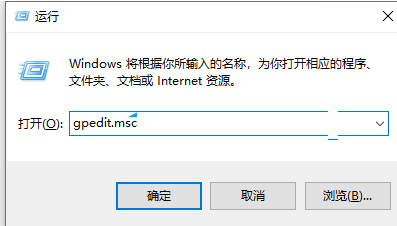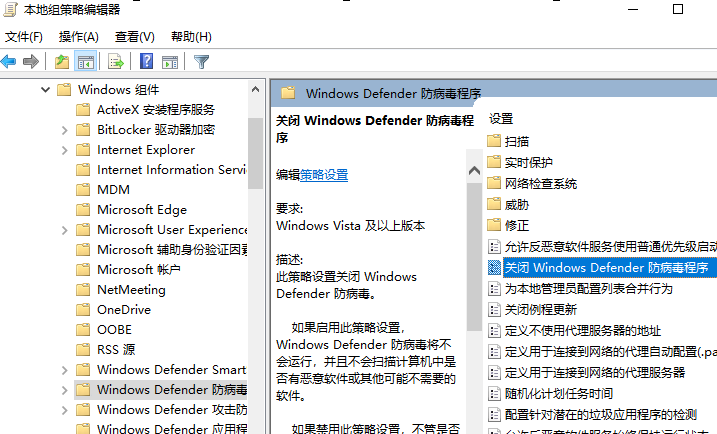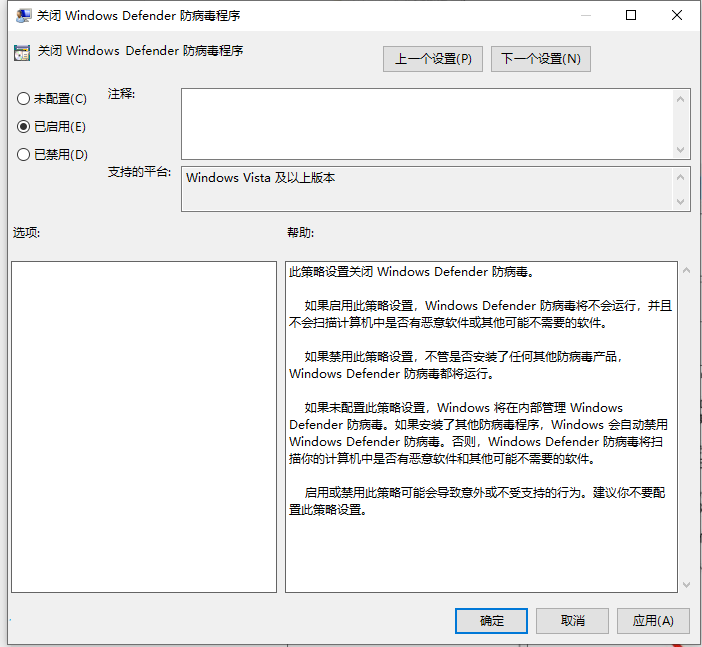当一些用户使用Win10系统时,会出现运行非常慢的情况。你知道Win10运行很慢怎么办吗?下面是边肖带来的一个认真而完美的Win10卡顿解决方案。感兴趣的用户来下面看看吧。
Win10运行很慢怎么办?
方法一:“干净启动”,消除第三方软件的影响。
1.停止非核心程序运行(包括第三方杀毒和优化软件)。
2.如果情况允许,卸载设备中的第三方杀毒、管家和优化软件。
3.同时按“Win R”,输入:msconfig,回车。
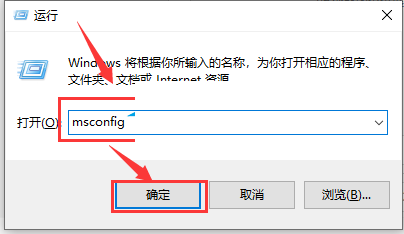 4,单击“服务-隐藏所有Microsoft服务-全部禁用”。
4,单击“服务-隐藏所有Microsoft服务-全部禁用”。
PS:如果开启了指纹识别功能,请不要关闭相关服务。
: 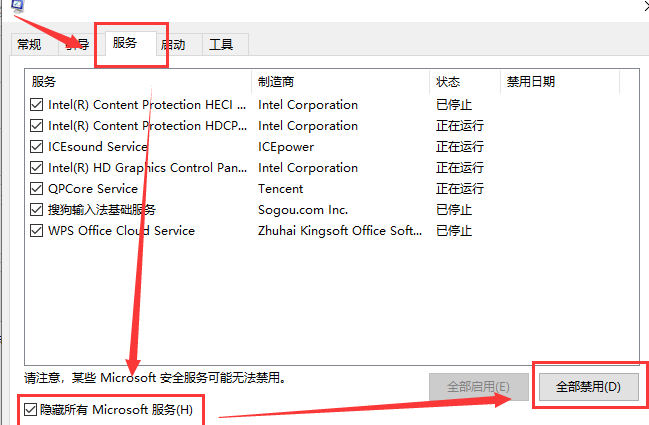 5.启动任务管理器,并单击开始选项卡以禁用所有启动项目。
5.启动任务管理器,并单击开始选项卡以禁用所有启动项目。
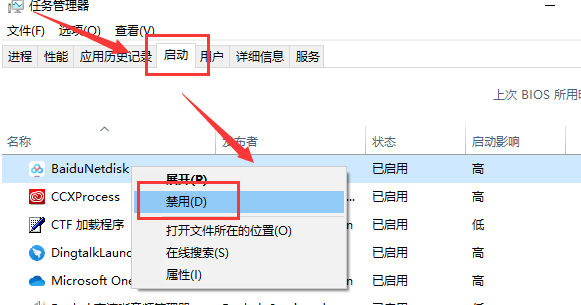 6,重启设备即可。
6,重启设备即可。
方法二:关闭防火墙。
步骤:点击桌面左下角菜单栏中的设置图标——,然后点击更新和安全——,再点击WINDOWS安全中心——防火墙和网络防护——,依次关闭域网、专网和公网。
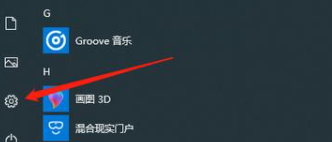

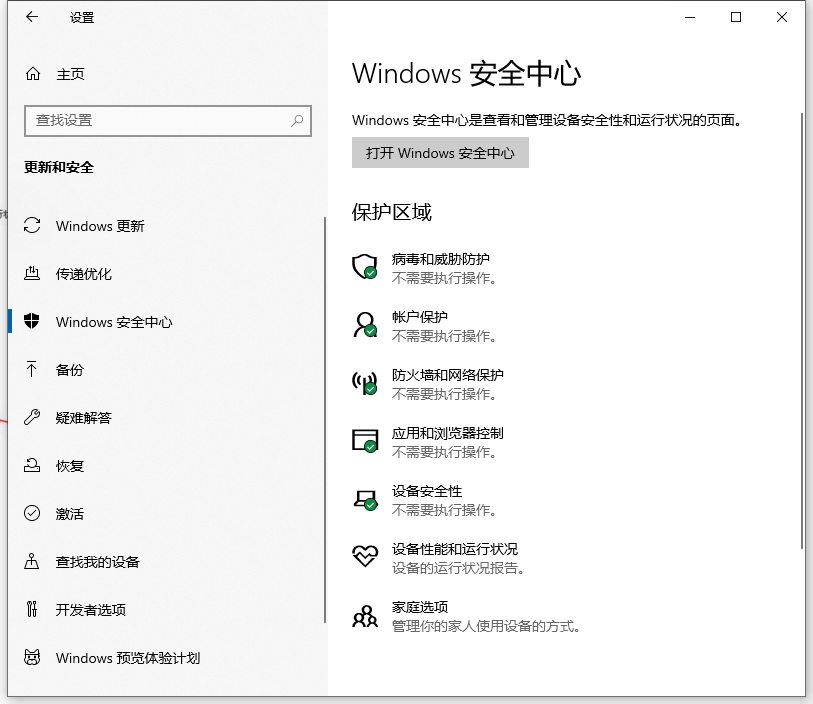
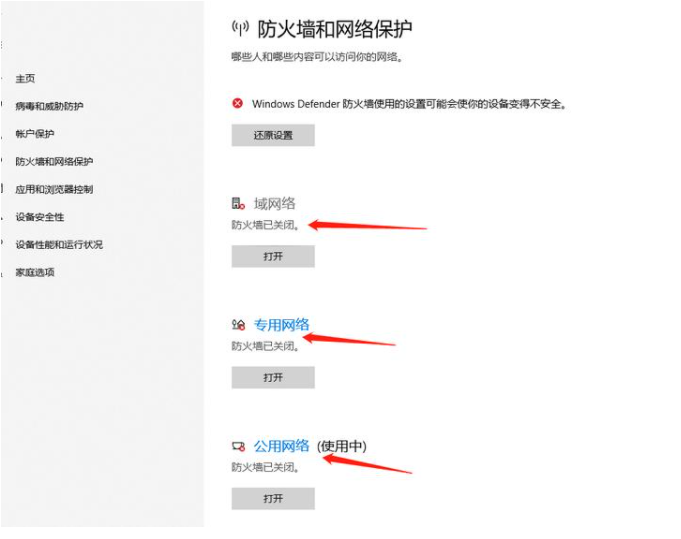 方法三:电源模式优化。
方法三:电源模式优化。
步骤:点击左下角菜单栏中的设置——、系统——、电源和睡眠——,选择电源模式为高性能。

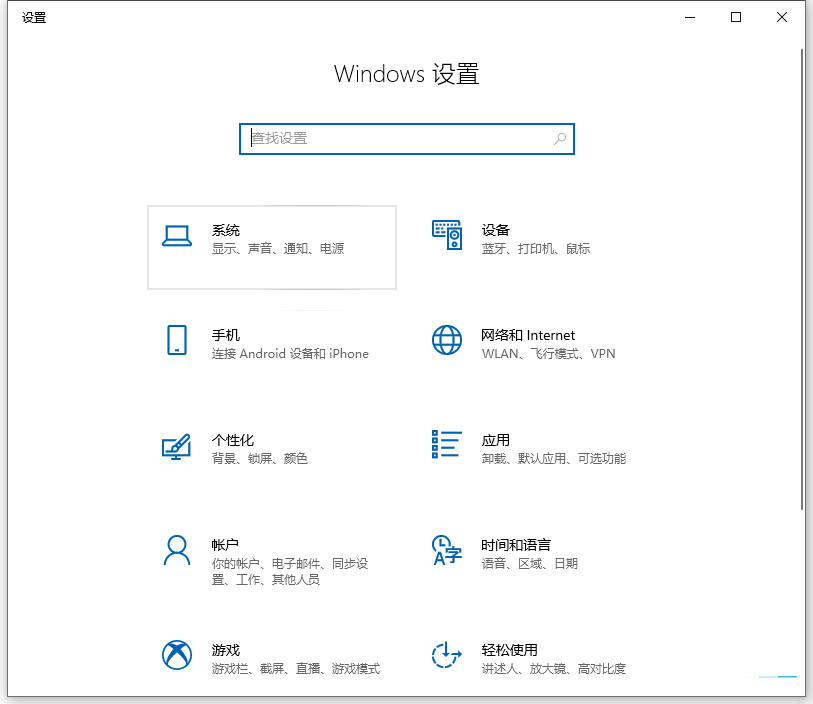
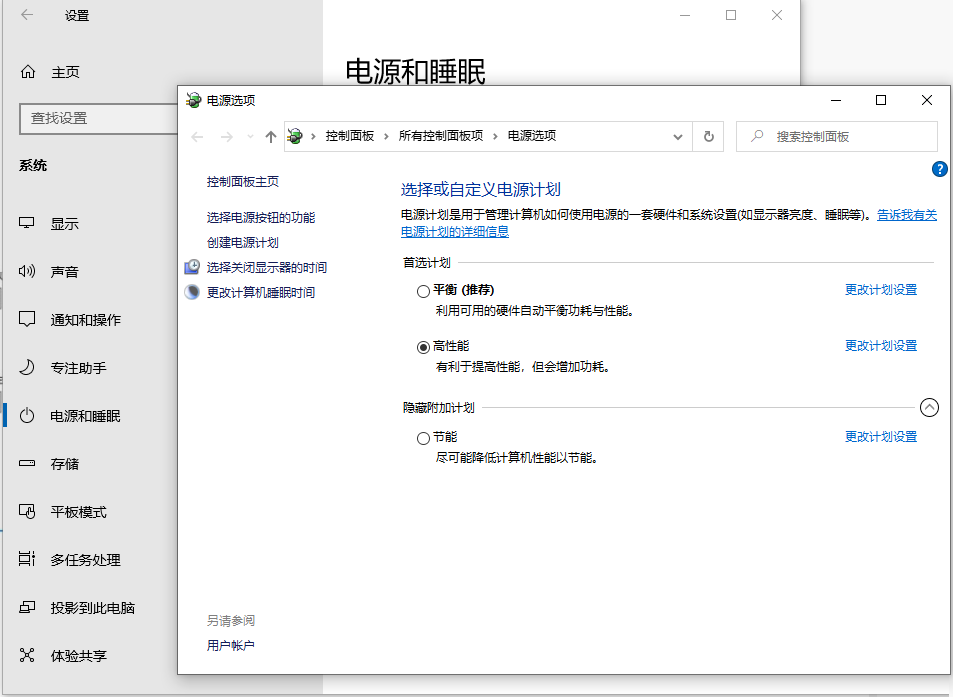 方法四:关闭管理通知。
方法四:关闭管理通知。
步骤:点击设置——,点击系统——,点击左下角菜单栏中的通知和操作——,关闭通知选择,去掉下面两个框中的。
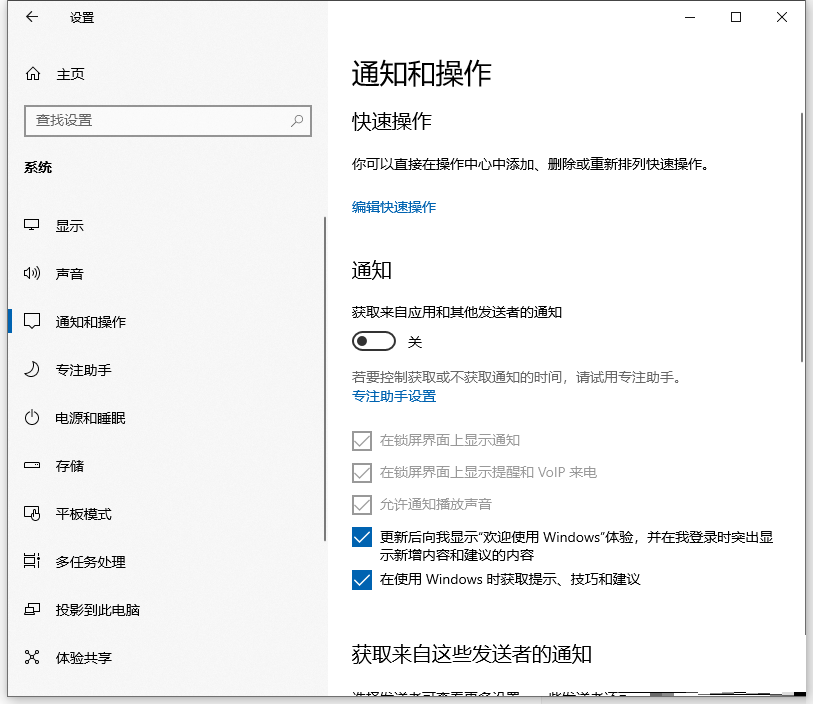 方法5:关闭系统程序更新。
方法5:关闭系统程序更新。
步骤:下拉左下角菜单栏找到WINDOWS管理工具——,点击服务——,下拉服务找到WINDOWS Update,在——中双击,选择要禁用的启动类型,然后点击确定。
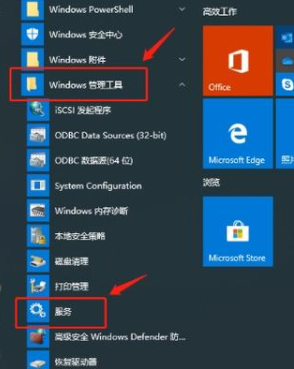
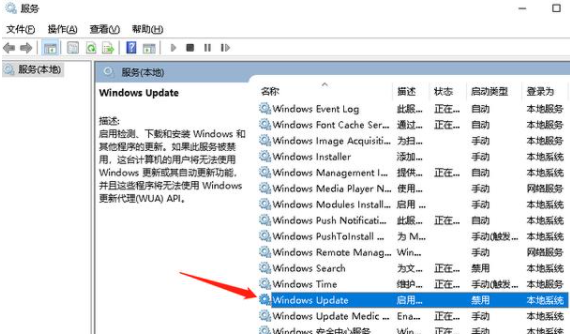
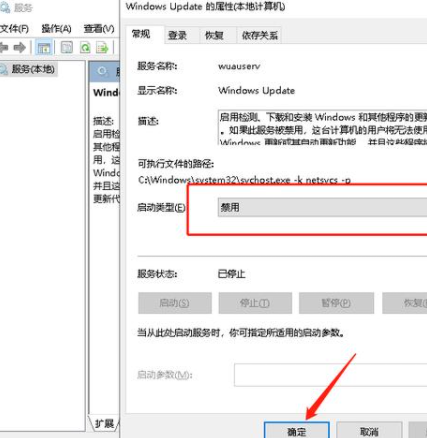 方法六:关闭杀毒程序。
方法六:关闭杀毒程序。
输入gpedit.msc,点击确定——。在计算机配置栏中,单击管理模板——WINDOWS组件——WINDOWS Defender防病毒程序3354。双击右边的对话框关闭WINDOWS Defender防病毒程序3354。选择未配置为已启用——,然后单击确定。